อัพโหลดโลโก้เว็บไซต์ (logo)
ออกแบบเว็บเพจ
อัพโหลดโลโก้เว็บไซต์ (Logo)
คุณสามารถ "อัฟโหลดโลโก้เว็บไซต์" ได้โดยมีขั้นตอน ดังนี้
![]()
- Login เข้าใช้งานเว็บไซต์สำเร็จรูป Ninenic
- คลิกที่เครื่องมือ "Logo เว็บไซต์"
- คลิก "เลือกไฟล์"
- เลือกรูปภาพโลโก้ที่ท่านต้องการใช้งาน
- คลิก "เปิด"
- จากนั้นคลิก "Upload/Save"
- กำหนดเกี่ยวกับโลโก้ (Logo setting) ประกอบด้วย
- ไม่มีโลโก้หรือลบโลโก้ (No logo or Delete current logo)
- กำหนดความกว้าง/ความสูงตามที่เคยกำหนดไว้ (Set width / height as previously defined)
- ใช้ขนาดจริง ตวามกว้างไม่เกิน 1003 px(Original Size)
- ปรับขนาดเป็น กว้าง 150 px สูง 160 px (Scale Logo to Width 150 px Height 60 px)
- ปรับขนาดเอง (Custom Scale)
- กำหนดลิงค์โลโก้ (Logo link)
- No Link
- Original Image Link
- Page Link
- File Link
- URL Link
- New Window
- ALT :
- จากนั้นคลิก "Upload/Save"
ตัวอย่าง การเพิ่มโลโก้เว็บไซต์
1. คลิก "เลือกไฟล์"

2. เลือกรูปภาพโลโก้ที่ท่านต้องการใช้งาน
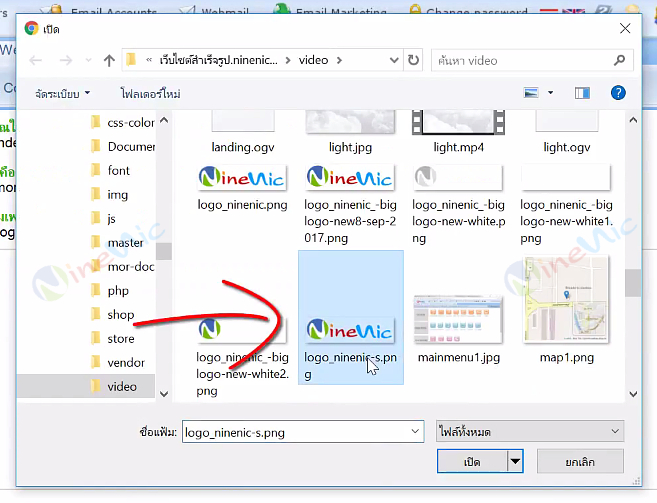
3. คลิก "เปิด"
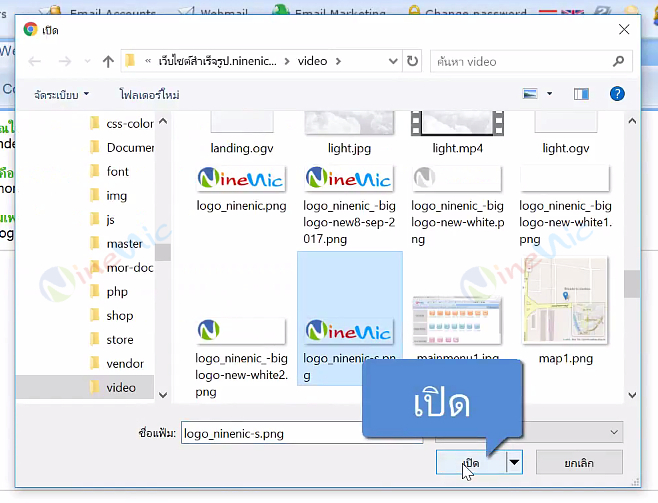
4. คลิก "Upload/Save"
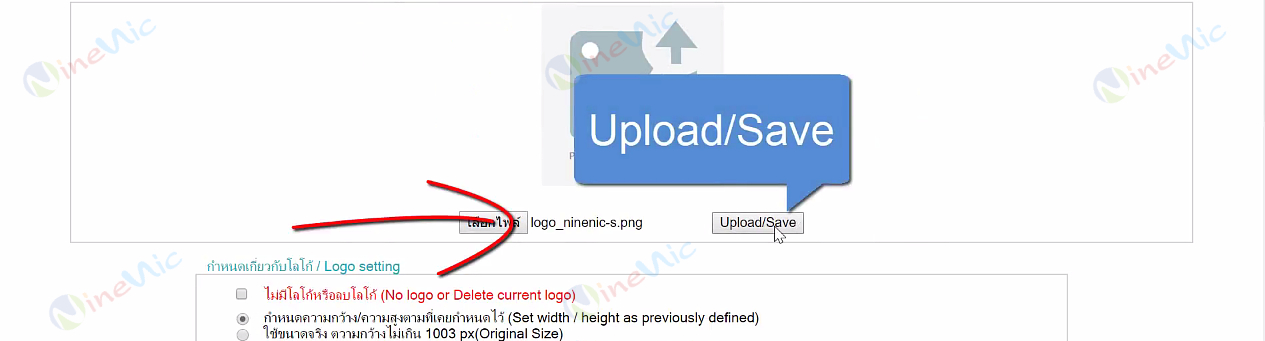
ภาพตัวอย่างหน้าเว็บไซต์
ที่หน้าเว็บไซต์ คลิก F5 หรือ enter ที่ URL จะแสดงหน้าเว็บไซต์ที่มีโลโก้ของคุณ
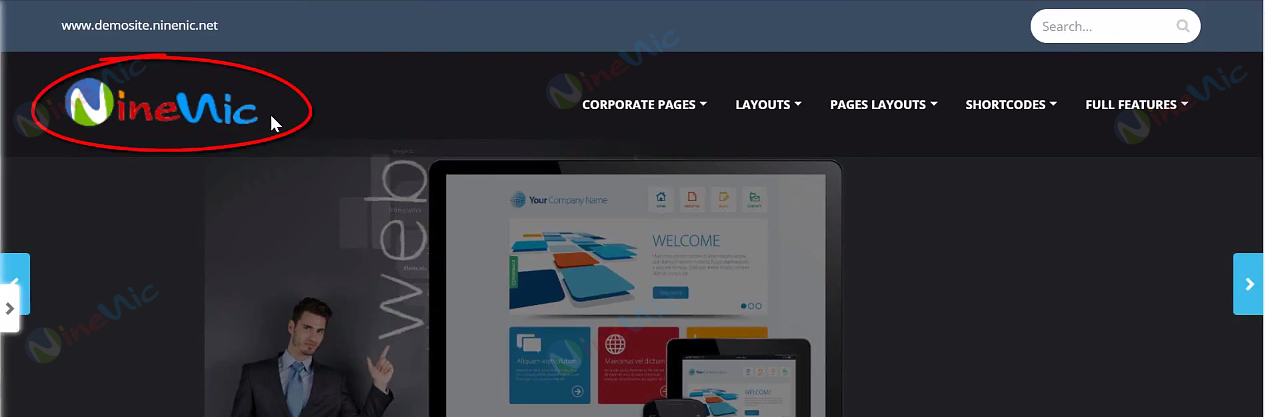
ตัวอย่าง การกำหนดเกี่ยวกับโลโก้ (Logo setting)
กำหนดเกี่ยวกับโลโก้ (Logo setting) ประกอบด้วย
- ไม่มีโลโก้หรือลบโลโก้ (No logo or Delete current logo)
- กำหนดความกว้าง/ความสูงตามที่เคยกำหนดไว้ (Set width / height as previously defined)
- ใช้ขนาดจริง ตวามกว้างไม่เกิน 1003 px(Original Size)
- ปรับขนาดเป็น กว้าง 150 px สูง 160 px (Scale Logo to Width 150 px Height 60 px)
- ปรับขนาดเอง (Custom Scale)
โดยมีขั้นตอนการ กำหนดขนาดโลโก้ ดังนี้
1. กำหนดขนาดโลโก้ คุณสามารถกำหนดขนาดโลโก้ โดยระบุเพียง ความกว้าง หรือ ความสูง อย่างใดอย่างหนึ่ง
เราจะลองกำหนดขนาดโลโก้ โดยป้อนค่าความกว้างเป็น 100 พิกเซล โดยป้อนค่าความกว้าง 100
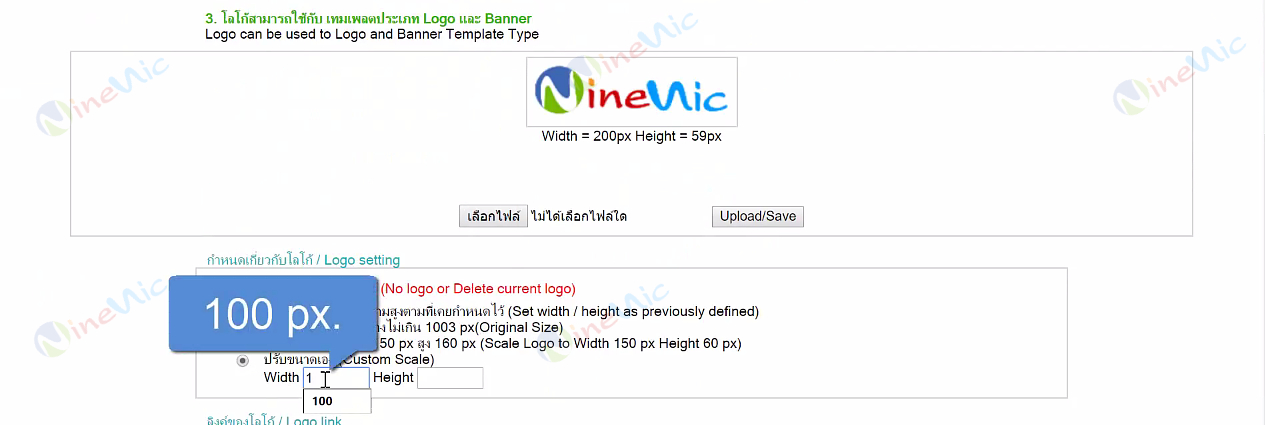
2. คลิก "Upload/Save"
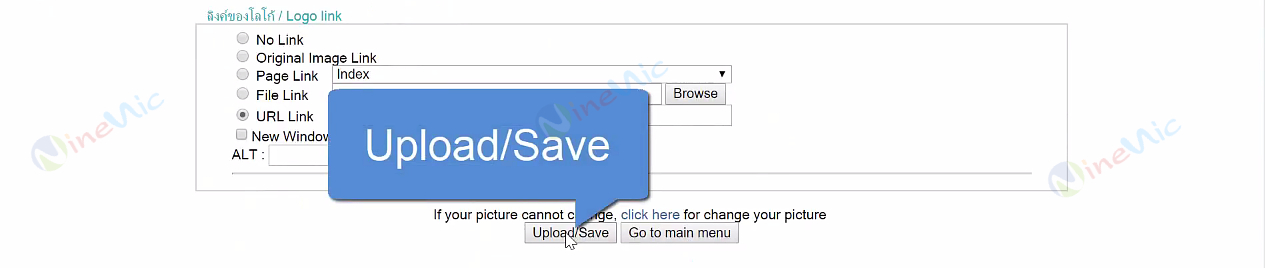
ขนาดโลโก้ เปลี่ยนจาก ความกว้าง 200 px เป็น 100 px แล้ว
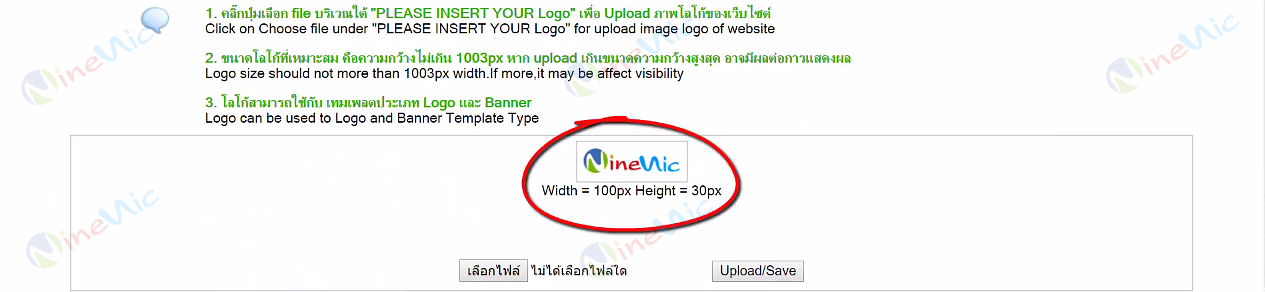
ตัวอย่าง การกำหนดลิงค์ของโลโก้ (Logo setting)
กำหนดลิงค์โลโก้ (Logo link) ประกอบด้วย
- No Link : ไม่กำหนดลิงค์ให้กับรูปโลโก้
- Original Image Link : ลิงค์ไปยังไฟล์ต้นฉบับ
- Page Link : ลิงค์ไปยังหน้าเว็บเพจที่สร้างไว้แล้ว
- File Link : ลิงค์ไปยังไฟล์ที่อัปโหลดไว้แล้ว
- URL Link : ลิงค์ไปยังเว็บเพจ หรือเว็บไซต์
- New Window (เมื่อคลิกที่รูปภาพ จะเปิดลิงค์บนหน้าต่างใหม่เสมอ)
- ALT : (คำอธิบายรูปภาพ)
No Link : ไม่กำหนดลิงค์ให้กับรูปโลโก้
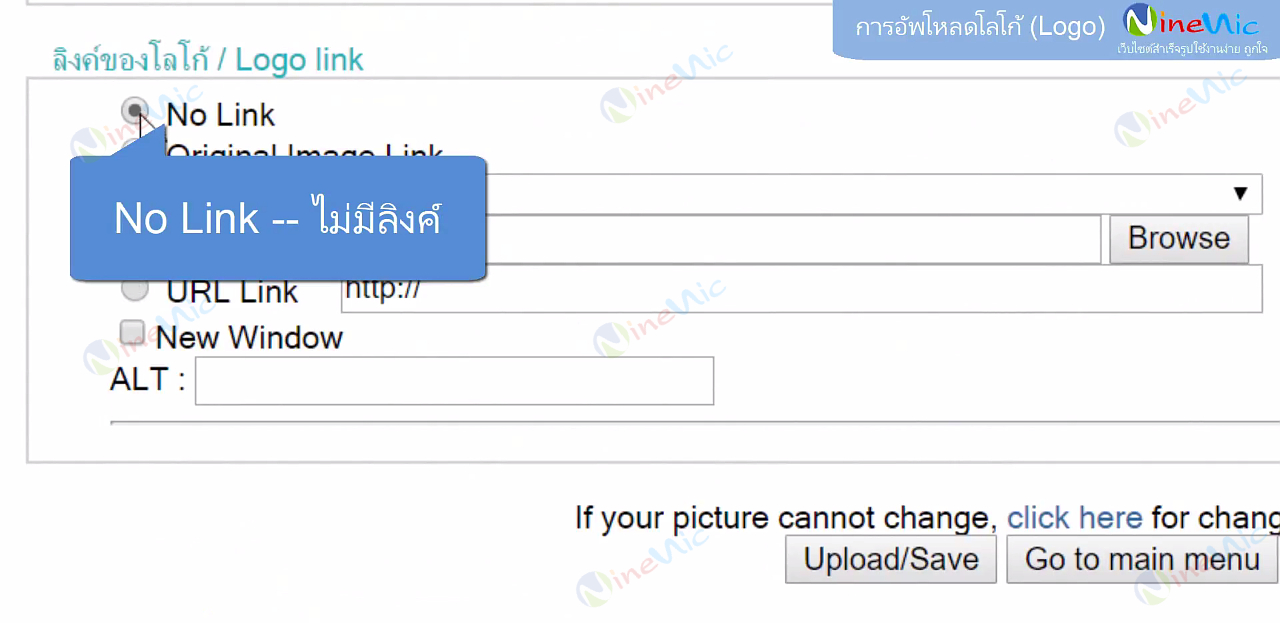
Original Image Link : ลิงค์ไปยังไฟล์ต้นฉบับ
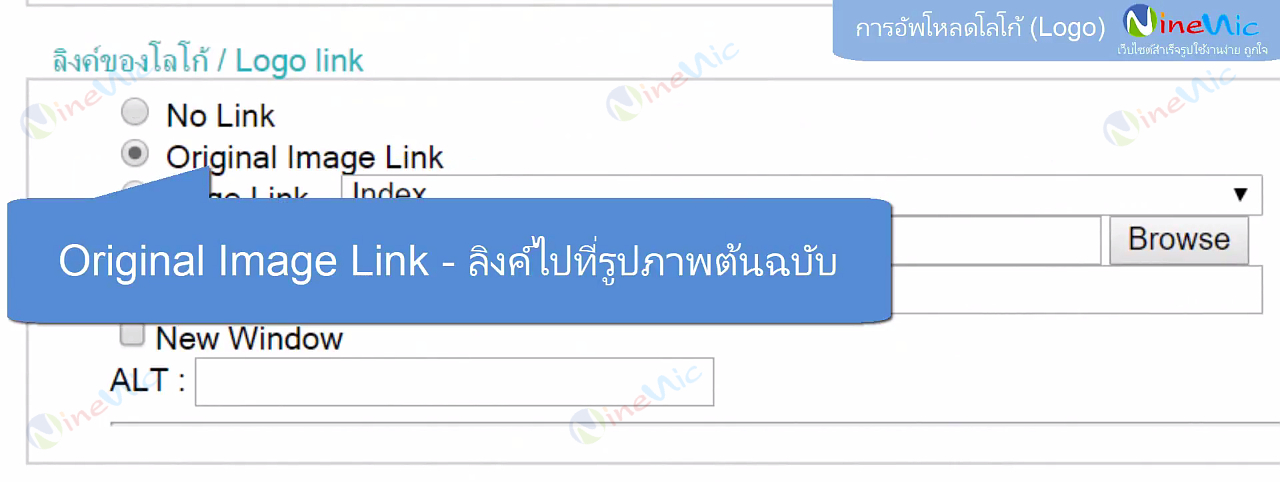
Original Image Link : ลิงค์ไปยังเว็บเพจ
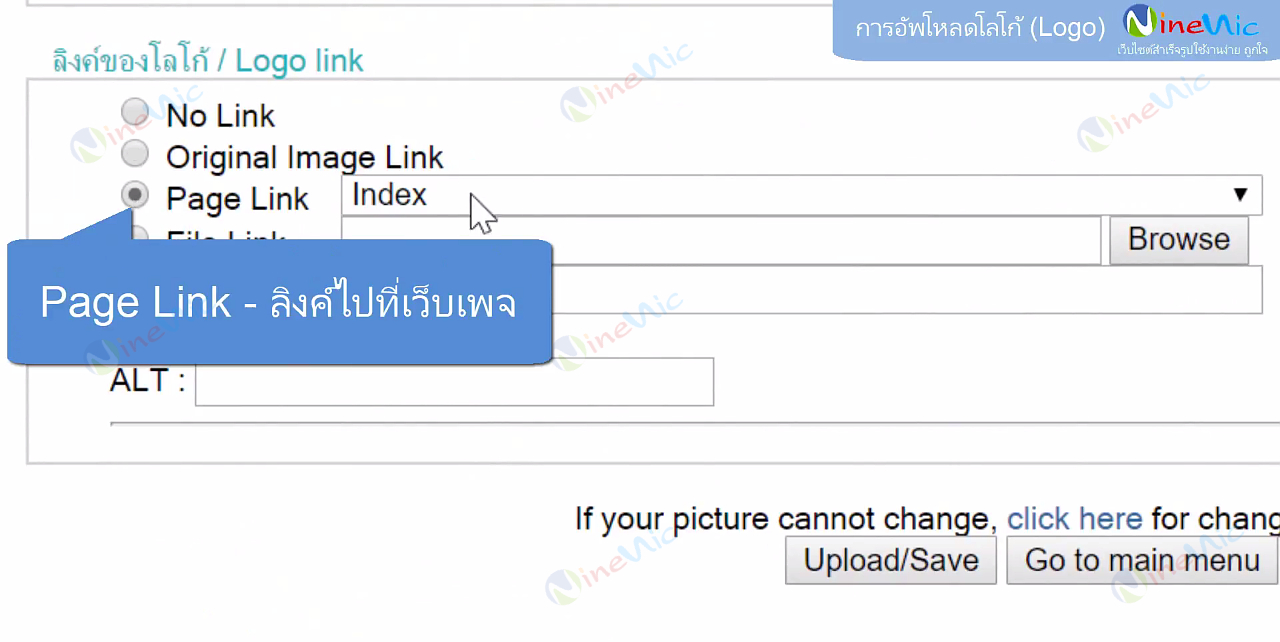
File Link : ลิงค์ไปที่ไฟล์ที่เคยอัปโหลด
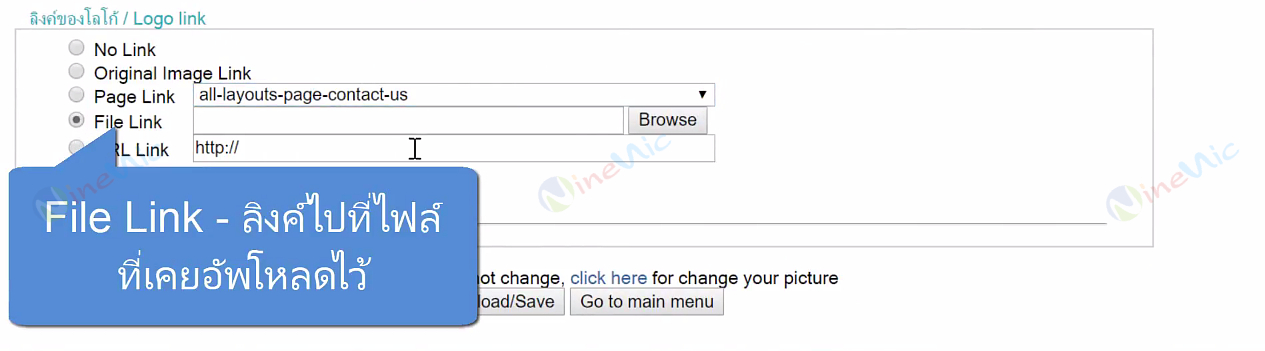
URL Link : ลิงค์ไปที่ URL เว็บไซต์หรือเว็บเพจ
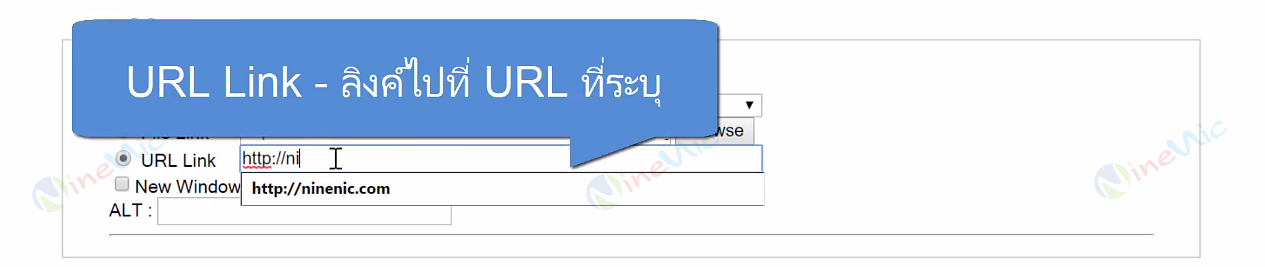
New Windows : เมื่อคลิกที่ภาพโลโก้จะเปิดลิงค์หน้าต่างใหม่
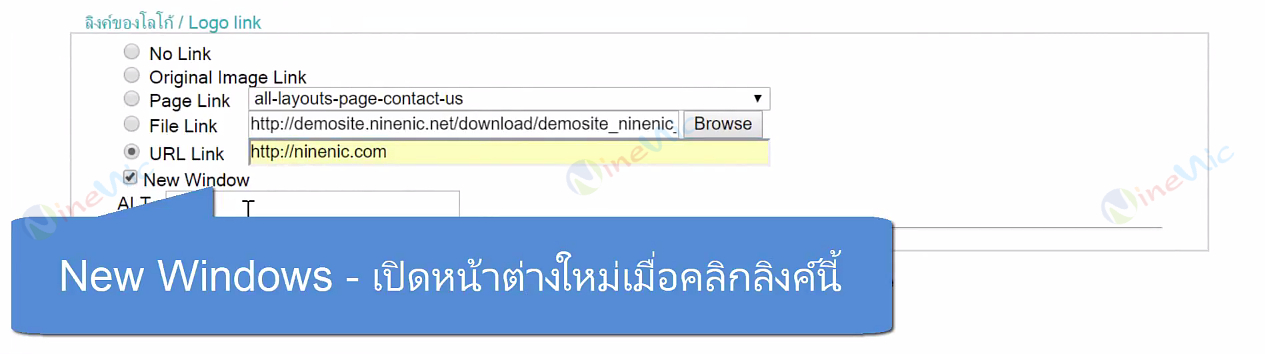
ALT : คำอธิบายรูปภาพ
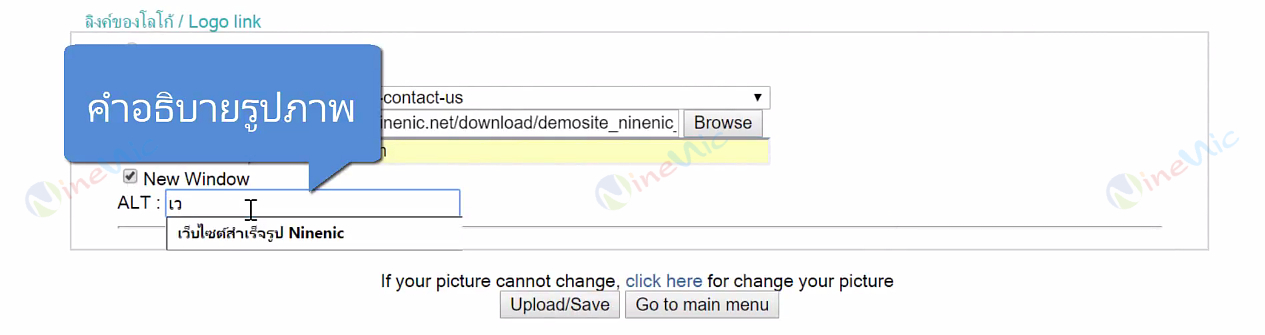
 line ID :
line ID :